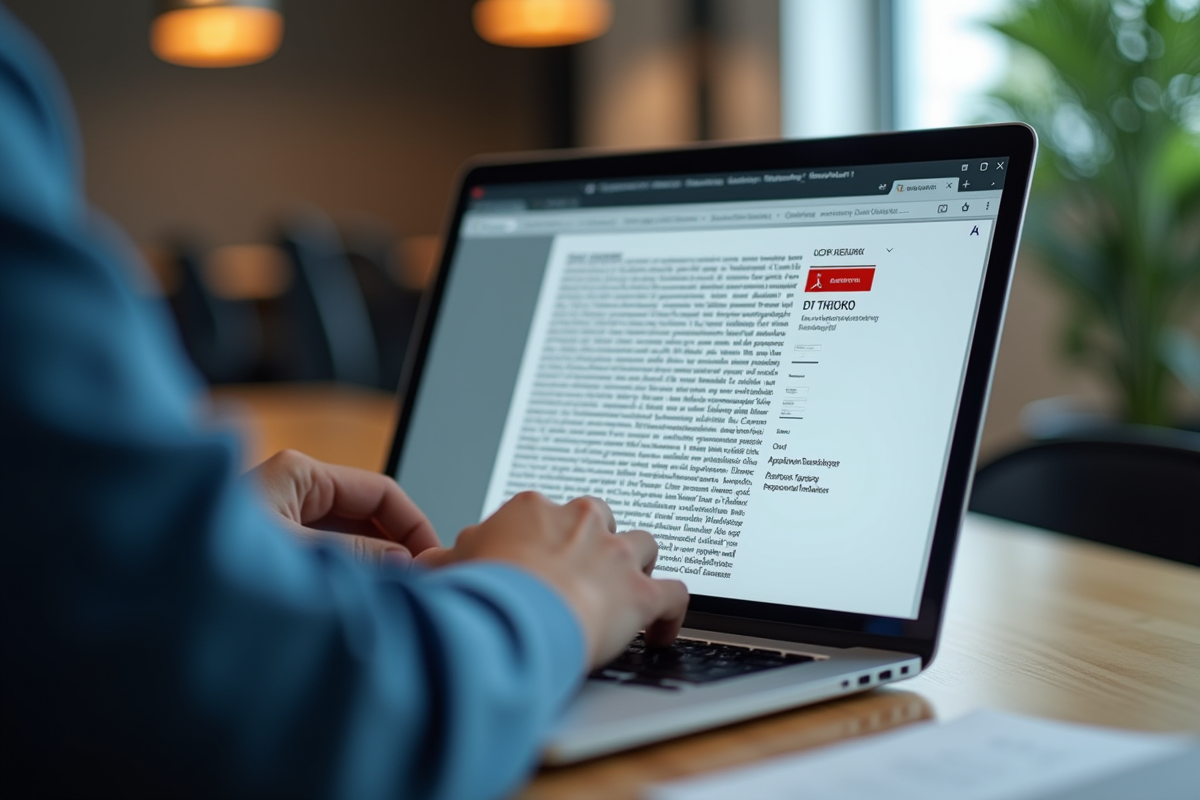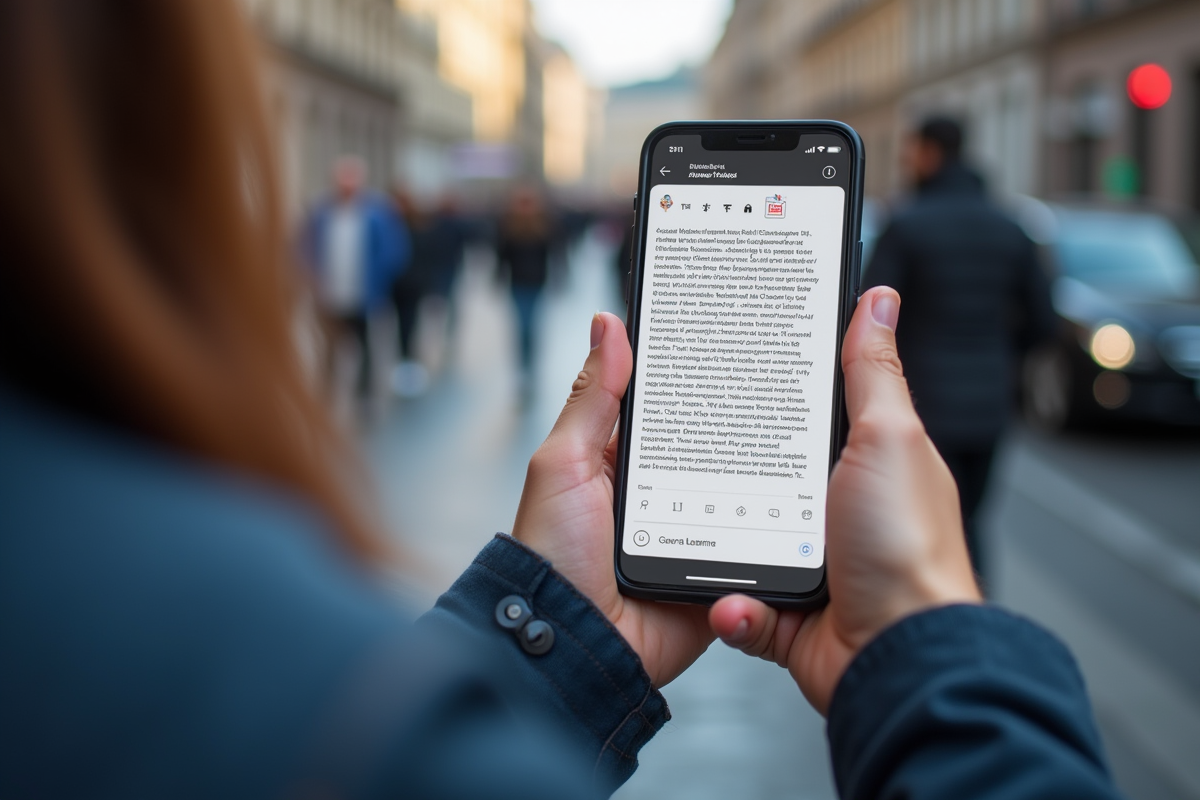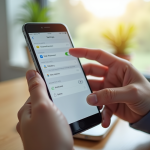La fonction OCR (reconnaissance optique de caractères) dans Acrobat Reader est devenue un outil essentiel pour les professionnels et les particuliers cherchant à convertir des documents numérisés en texte modifiable. Cette technologie permet de transformer des images de texte en fichiers éditables, facilitant ainsi la gestion et l’exploitation de l’information.
Disponible dans Acrobat Reader, cette fonctionnalité s’avère particulièrement utile pour la numérisation de documents anciens, la traduction de textes ou encore l’archivage de données. L’utilisation de l’OCR simplifie le processus de recherche et d’extraction de texte, rendant les documents plus accessibles et plus faciles à manipuler.
Qu’est-ce que l’OCR et comment fonctionne-t-il dans Acrobat Reader
La technologie de reconnaissance optique de caractères (OCR) permet de convertir des documents physiques en texte lisible par machine. Grâce à l’OCR, il est possible de transformer des images de texte en fichiers éditables, ce qui facilite la gestion et l’exploitation de l’information. Dans le contexte d’Adobe Acrobat OCR, cette fonctionnalité est intégrée au logiciel pour modifier des documents numérisés.
Fonctionnement de l’OCR dans Adobe Reader
Adobe Reader, la version standard gratuite du logiciel, permet de visualiser, imprimer et partager des fichiers PDF. Pour tirer parti de la fonction OCR, il est nécessaire d’utiliser Adobe Acrobat, qui inclut cette fonctionnalité avancée. Voici comment cela fonctionne :
- Ouvrez le document PDF à partir d’Adobe Acrobat.
- Accédez à l’outil OCR dans le menu des outils.
- Sélectionnez la langue et les paramètres de reconnaissance appropriés.
- Lancez le processus de conversion pour transformer le texte dans l’image en texte modifiable.
L’OCR d’Adobe Acrobat est compatible avec les principaux systèmes d’exploitation : Windows, macOS, iOS et Android. Une fois le texte reconnu, il devient possible de le rechercher, de le copier et de le modifier comme s’il avait été créé directement dans un éditeur de texte.
Utilisations pratiques de l’OCR
L’OCR dans Acrobat Reader simplifie de nombreuses tâches :
- Archivage : Convertissez des documents anciens en fichiers numériques pour une conservation à long terme.
- Traduction : Transformez des textes en langues étrangères pour les traduire plus facilement.
- Recherche : Facilitez la recherche de contenu spécifique dans des documents volumineux.
Cette technologie s’avère indispensable pour optimiser la gestion documentaire et améliorer l’accessibilité de l’information.
Comment utiliser la fonction OCR dans Acrobat Reader
L’utilisation de l’OCR dans Adobe Acrobat permet de libérer le potentiel des documents numérisés. Pour commencer, ouvrez le fichier PDF dans Adobe Acrobat. Ce logiciel, disponible sur les plateformes Windows, macOS, iOS et Android, est conçu pour rendre les documents accessibles et modifiables.
Une fois le document ouvert, suivez ces étapes :
- Accédez au menu des outils en haut de l’écran.
- Sélectionnez l’option OCR dans la liste des outils proposés.
- Choisissez la langue du document pour une reconnaissance optimale.
- Configurez les paramètres de reconnaissance en fonction de vos besoins spécifiques.
- Lancez le processus de conversion en cliquant sur le bouton dédié.
Le logiciel analysera le document et convertira le texte contenu dans les images en texte éditable. Cette fonction est particulièrement utile pour les documents contenant des tableaux, des graphiques ou des textes complexes.
Adobe Acrobat OCR propose aussi des options pour affiner la précision de la reconnaissance. Par exemple, il est possible de choisir entre une reconnaissance rapide pour des documents simples ou une reconnaissance détaillée pour des documents plus complexes.
Une fois le processus terminé, le texte est modifiable et peut être copié, recherché ou exporté vers d’autres formats. Cette flexibilité permet d’intégrer facilement le contenu dans des workflows existants, améliorant ainsi la productivité et l’efficacité.
Avantages et limitations de la fonction OCR dans Acrobat Reader
L’utilisation de l’OCR dans Adobe Acrobat Reader présente de nombreux avantages. D’abord, cette fonction permet de convertir des documents physiques en texte lisible par machine, rendant ainsi les fichiers PDF accessibles et modifiables. La reconnaissance optique des caractères facilite la recherche de texte au sein de documents volumineux, augmentant ainsi l’efficacité des utilisateurs.
Adobe Acrobat OCR se distingue par sa compatibilité étendue avec divers systèmes d’exploitation, incluant Windows, macOS, iOS et Android. Cela permet une utilisation fluide sur plusieurs plateformes, répondant ainsi aux besoins variés des professionnels.
Mais cette technologie n’est pas exempte de limitations. La précision de la reconnaissance peut varier en fonction de la qualité du document numérisé. Les documents de mauvaise qualité ou contenant des polices manuscrites peuvent poser des défis pour l’OCR. Certains utilisateurs peuvent trouver les options de configuration limitées par rapport à d’autres logiciels spécialisés.
Comparativement, des alternatives comme UPDF, PDFgear et PDF Expert offrent aussi des fonctionnalités OCR, chacune avec leurs propres avantages. Par exemple, UPDF se distingue par une expérience utilisateur simplifiée, tandis que PDFgear propose une édition de PDF professionnelle avec OCR intégré. iLovePDF, quant à lui, permet une édition en ligne avec reconnaissance optique des caractères, offrant une flexibilité supplémentaire.
Ces éléments montrent que si Adobe Acrobat OCR est puissant, il est pertinent de considérer d’autres options en fonction des besoins spécifiques et des contextes d’utilisation.